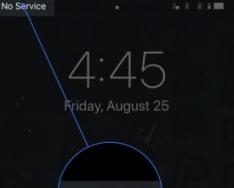01.07.2016
Как восстановить архивную копию базы данных 1С:Предприятие 8 Базовой версии из архива в файле с расширением ".dt"
Иногда возникает необходимость восстановления базы 1С из резервной копии.Важно!
- В данной статье описывается способ восстановления архивной копии из файла с расширением ".dt".
- Порядок, описанный в статье, показан на примере восстановления архивной копии для базовой версии 1С:Бухгалтерии 8, т.к. данный способ является универсальным и подходит как для Базовых версий, так и для ПРОФ. Для ПРОФ версий также существуют более быстрые способы восстановления, но в данной статье мы их рассматривать не будем, т.к. они не подходят для Базовых версий.
- Загрузить в базовую версию 1С архивную копию информационной базы из файла с расширением ".dt" можно только в случае, если данный файл был выгружен также из конфигурации базовой версии того же программного продукта, в который загружается, т.е. если "dt" файл был выгружен из конфигурации версии ПРОФ, то при восстановлении информационной базы из такого файла базовая версия программы 1С запросит пин-код из 15 цифр для активации лицензии, как для ПРОФ версии.
- При автоматическом обновлении архивная копия сохраняется в файле с расширением ".dt" для типовых конфигураций на платформе 1С:Предприятие 8.1/8.2, для конфигураций на платформе 1С:Предприятие 8.3 автоматическое архивирование отличается и производится в файл с расширением ".1CD". Порядок восстановления архивной копии из ".1CD" отличается от описанного и подробнее описан в другой статье.
- НИКОГДА! Никогда не производите восстановление архивной копии в рабочую базу данных, даже если у вас возникли проблемы с этой базой. Используйте для восстановления чистую базу, в которой нет никаких необходимых учетных данных.
Для этого запустите 1С:Предприятие и в окне со списком доступных информационных баз нажмите кнопку "Добавить".
Откроется окно с выбором вариантов добавления информационной базы, выберите пункт
"Создание новой информационной базы".

В открывшемся окне выберите пункт "Создание информационной базы из шаблона",
в списке доступных шаблонов можно выбрать любой из доступных (если в списке шаблонов нет ни одного, то его можно установить из дистрибутива с диска от программы).

В следующем окне можете задать имя информационной базы, которое будет отображаться в списке информационных баз при запуске программы. Тип расположения укажите
"На данном компьютере или на компьютере в локальной сети".


Остальные параметры оставляем по умолчанию и нажимаем "Готово". В результате из указанного шаблона будет создана новая база данных, которую теперь запустите в режиме Конфигуратора.
В конфигураторе нажимаете пункт меню "Администрирование" > "Загрузить информационную базу".


Если архивную копию вы создавали самостоятельно в ручную, то вы должны знать его имя и место его расположения.
Если же у вас настроено автообновление типовой конфигурации 1С, то по умолчанию временная резервная копия базы данных 1С в ОС Windows 10, 8, 7 сохраняется в каталог вида C:\Users\%user%\AppData\Local\Temp\1Cv8Update.160701092009, где цифры после точки означают: год, месяц, день, часы, минуты, секунды (В примере архивная копия находится в каталоге 1Cv8Update.160701092009, который был создан 16 года, 07 месяца, 01 числа, в 09 часов, 20 минут и 09 секунд). Если в каталоге Temp будет несколько архивов, то дата поможет найти нужный. В этом каталоге выбираем файл с архивной копией базы данных с расширением "*.dt".
Соглашаемся с предупреждением.

Если архивная копия была успешно загружена, то программа сообщит об этом.

Нажимаем "Да", запускаем загруженную базу в режиме 1С:Предприятие и проверяем данные, если все в порядке, то выдыхаем))).
Если данная информация оказалась для вас полезной, то лайкаем статью в соцсетях и делимся ссылкой на любимых форумах))).
1с архив, backup 1c, архив базы 1с, восстановление архива 1с 8.2, бэкап 1с, как загрузить архив 1с 8.2 из dt, загрузка базы данных 1С из архива dt, где backup 1c 8.2, восстановление 1с из архива dt, 1с 8.3 backup восстановить, как восстановить данные из архивной копии 1с 8.2, как восстановить 1c backup, как восстановить архивную копию в 1с 8.2, 1с backup, сделать бекап архива 1с, загрузить архив 1с 8.2, где сохраняется 1c backup, как восстановить архивную копию 1с, восстановления архива из бэкапа 1с 8.2, архив 1с 8.2, 1с dt архив, восстановить из архив 1с 8.2, восстановить архив 1с из файла dt, где найти backup 1c, загрузить архивную копию базы данных 1с 8.2 из dt-файла, backup базы 1с, архив базы 1с 8.2 как загрузить, загрузить бэкап 1с 8.2, как восстановить архивную копию базовой версии 1с, где бэкап 1с 8.3 базовая версия, архив 1с зуп как восстановить, бэкап базы 1с, поднять архив базы 1с, открыть архив 1с, архив 1с в файле dt как загрузить, 1с создание бэкапа при автообновлении, как восстановить backup базы 1с базовая версия, 1с предприятие 8.2 восстановить архив, автоматический бэкап 1с, архив 1с загрузить в базу данных, как откатить архивную копию 1с, где сохраняется автоматический бэкап 1с 8.3, 1с архивная копия в dt-файле, архивная копия 1с восстановить, как найти backup 1c 8.2, инструкция по восстановлению архивной копии 1с 8.2, dt 1c, архивная копия 1с 8.2, загрузить 1c dt файлы, как сделать архивную копию 1с, как сделать архивную копию 1с 8.2, 1с 8.2 dt, как сделать бэкап 1с, файл dt 1с как загрузить данные, 1с dt архив базы, 1с загрузить архивную копию, загрузить dt в 1с, бэкап файловой 1с, 1с 8.2 dt, настройка бэкапа 1с, загрузить файл dt 1с, бэкап баз 1с, загрузить базу 1с файл dt, восстановление архивных копий 1с, 1с загрузка dt, бэкап 1с 8.2, открыть dt 1с, где находится бэкап файловой базы 1с, как восстановить dt файл 1с 8.2, как восстановить бэкап базовой версии 1с, как загрузить dt в 1с 8.2, как загрузить 1с 8 backup, восстановление 1с бэкапа, как восстановить 1с из dt, автоматический бэкап 1с 8.3, загрузить dt 1с 8.2, восстановить базу данных 1с из файла dt формат, 1с расширение dt, как сделать бэкап 1с 8.2, восстановить базу данных 1с из файла с расширением dt, как загрузить файл dt в 1с 8.2, как открыть файл dt в 1с, формат файла dt 1с, как загрузить файл 1с с расширением dt, развернуть базу 1с из dt, как в 1с загружается dt, 1с загружается база из dt, не загружаются базы dt в 1с, как восстановить базы 1с 8.2 dt, восстановить бэкап 1с
Теги: восстановление архивной копии конфигурации 1с 8.2
В статье показаны способы восстановления базы 1С с помощью встроенных в программу инструментов или сторонних приложений . Как создать и восстановить резервную копию базы данных. Для большинства пользователей продуктов компании 1С , повреждение или утеря базы «1С: Предприятие» есть тем, о чём даже боятся говорить. Для них, задача по восстановлению базы данных кажется просто нереальной, а её утеря страшной трагедией.
На самом деле, продукты компании 1С являются таким же программным обеспечением, как и любое другое. Информация, которую пользователи вносят в свои базы данных сохраняется в файлах, из которых можно создавать резервные копии или восстанавливать в случае повреждения или удаления. Часто для этого достаточно встроенных в «1С: Предприятие» инструментов, но и о стороннем программном обеспечении также забывать не стоит.
По умолчанию, каталогом информационной базы, в котором кроме файла самой базы 1С сохраняются все файлы, которые имеют к ней отношение, является папка в Документах пользователя:
C:\Users\Имя Пользователя\Documents\InfoBase

В этой папке хранятся все файлы, которые имеют отношение к данной базе данных.

К таким файлам относятся:
- *.1CD – файл самой базы данных, который по умолчанию имеет название 1Cv8.1CD. Данный файл включает в себя все данные, которые внесены в базу данных, а также их конфигурацию;
- *.cf, *.cfu (*.cfl), *.dt, *.epf (*.erf) – конфигурационные файлы базы данных;
- *.log, *.lgf, *.lgp, *.elf – лог файлы;
- *.cdn – файл блокировки базы данных 1С;
- *.efd – архивный файл 1С;
- *.mft – вспомогательный файл конфигурации шаблона;
- *.st – файл шаблонов текстов
- *.mxl – файл печатных форм базы данных 1С;
- *.grs – файл графических схем базы данных 1С;
- *.geo – файл географических схем базы данных 1С.
Признаки и причины повреждения базы 1С
Признаки повреждения базы данных 1С могут быть самые разнообразные, это сбои при работе с базой или её внезапное закрытие, зависание, разнообразные сообщение о наличии ошибок во время работы с ней или при запуске. Часто «1С: Предприятие» сообщая о наличии ошибки при выполнении операции с информационной базой так и описывает её «…Файл базы повреждён» .
Причины повреждения базы 1С могут быть физического или логического происхождения.
Последствия физических причин повреждения баз банных самые тяжелые, так как связаны с повреждением носителя информации, на котором хранятся данные. Это может быть повреждение внешнего или встроенного жесткого диска, оптического носителя информации, флешки или карты памяти. В данном случае, чтобы иметь возможность восстановить базу 1С, необходимо вернуть работоспособность носителю информации.
Логические повреждения баз происходят в результате сбоев в работе программного обеспечения, неправильного или внезапного отключения компьютера или носителя информации, неправильная работа сетевого оборудования, а также вирусы и деятельность вредоносных программ.

Создание и восстановление из резервной копии базы 1С
Мы уже множество раз упоминали об этом в наших статьях – лучшим способом сохранить ваши данные есть создание их резервной копии. Для базы 1С данный способ также актуален.
Чтобы создать резервную копию базы данных 1С:
Чтобы восстановить базу данных 1С из резервной копии:

Восстановление повреждённой информационной базы 1С
В случае сбоя в работе информационной базы и возникновения описанных выше ошибок или других симптомов паниковать не стоит, так как в большинстве случаев база 1С восстановима. Осуществить это возможно с помощью встроенных в платформу инструментов.
Восстановление с помощью Конфигуратора
Для устранения ошибок базы 1С в её конфигураторе предусмотрена функция «Тестирование и исправление…» . Чтобы воспользоваться ею:

Восстановление с помощью chdbfl.exe
В каждой версии платформы «1С: Предприятие»
есть утилита, которая предназначена для отладки повреждённых информационных баз. С внутреннего меню платформы доступа к данной утилите нет. Но она устанавливается вместе с установкой платформы. Чтобы запустить её, перейдите в папку, в которую установлена платформа 1С на вашем компьютере:
C:\Program Files (x86)\1cv8\8.3.8.1652\bin
(где, 8.3.8.1652 – номер релиза платформы (разный для разных релизов))

Найдите и запустите в данной папке файл chdbfl.exe – это и есть утилита отладки информационных баз 1С. После запуска утилиты, укажите с её помощью файл базы данных нажав троеточие справа от поля «Имя файла БД» , и поставьте галочку возле функции «Исправлять обнаруженные ошибки» . Задав необходимые параметры – нажмите кнопку «Выполнить» .

Все обнаруженные ошибки и другие действия утилиты будут отображены в окне chdbfl.exe.
Восстановление с помощью НЕХ-редактора
В особо сложных случаях или если предыдущие два способа отладки информационной базы не принесли желаемого результата, теоретически восстановить её возможно с помощью HEX-редактора . Для этого необходимо открыть в HEX-редакторе основной файл базы данных *.1CD.
Минусом данного способа есть то, что данный способ исправления повреждённой базы 1С могут осуществлять только опытные и разбирающиеся в HEX специалисты.
Нельзя не отметить, что имеет встроенный HEX-редактор, который можно использовать для исправления повреждённых файлов.

Как восстановить удалённую информационную базу 1С
Если в результате случайного удаления, переустановки операционной системы, форматирования жесткого диска или другого носителя информации на котором хранилась база 1С, она была утеряна, то восстановить её можно с помощью . Для этого:

Примечание . Аналогичным образом можно восстановить утерянный файл резервной копии информационной базы 1С – 1Cv8.dt.
- Восстановленный *.dt файл загрузите в информационную базу описанным выше способом.
- Если информационная база восстановлена пофайлово, то откройте её основной файл 1Cv8.1CL с помощью меню 1С Файл / Открыть .
Все описанные в данной статье способы восстановления базы данных 1С показаны на примере платформы «1С: Предприятие 8.3» . Но эта информация также актуальна для других программ и конфигураций платформы:
- 1С: Бухгалтерия
- 1С: Предприниматель
- 1С: Зарплата и управление персоналом
- 1С: Управление торговлей
- 1С: Розница
- 1С: Управление Холдингом
- 1С: Управление предприятием
- 1С: Предприятие. Управление производственным предприятием
- 1С: Комплексная автоматизация
- 1С: Документооборот
- 1С: Консолидация
- 1С: Управление небольшой фирмой
- 1С: Налогоплательщик
- 1С: Отчётность предпринимателя
- 1С: Платёжные документы
- 1С: Бухгалтерия государственного учреждения
- 1С: Зарплата и кадры бюджетного учреждения
- 1С: Свод отчётов
- 1С: Бюджетная отчётность
- 1С: Документооборот государственного учреждения
- 1С: Государственные и муниципальные закупки
- 1С: Бюджет поселения
- 1С: Бюджет муниципального образования
- 1С: Деньги
- 1С: Электронное обучение и пр.
Последний шанс найти резервную копию, если не осталось других вариантов
2017-12-07T16:51:24+00:00Итак, случилось непоправимое:
Как говорят в таких случаях - приехали...
Не спешите паниковать - ещё не всё потеряно.
Заходим в мой компьютер и открываем свойства диска, на котором хранится база (этот диск можно увидеть, выделив базу в окне запуска 1С):
В открывшемся диалоге переходим на закладку "Предыдущие версии":

Если здесь есть версия диска от нужного нам числа - мы спасены!
В этом случае выделяем эту версию и нажимаем кнопку "Открыть":


Находим здесь папку с нашей базой и перетаскиваем её, например, на рабочий стол.
Если вам не повезло с наличием теневой копии диска (или там нет копии за нужное число) переходим ко второму варианту.
Ищем временную резервную копию, созданную при обновлении базы
Одна из временных резервных копий, созданных 1С при обновлении базы, всё ещё может храниться во временной папке вашего компьютера. В этой статье я расскажу о том, как такую копию найти и извлечь.
Прежде всего находим временную папку нашего компьютера.
Для этого нажимаем комбинацию клавиш Win + R:
- Сначала нажимаем Win;
- Затем, не отпуская Win, нажимаем английскую букву R;
- и отпускаем обе клавиши.
Вот как выглядит кнопка Win:

В ответ на это у нас откроется диалог "Выполнить", у меня на Windows XP он выглядит так:

Печатаем в текстовое поле команду %temp% и нажимаем ОК:

В ответ на это компьютер откроет нам временную папку:

Нас прежде всего интересуют папки, которые начинаются с "1Cv8Update ". Вот в одной из этих папок и может находиться резервная копия нашей базы.
Чтобы не просматривать их все (нам требуется самая последняя из резервных копий) сортируем папки по дате:

И начинаем просматривать сверху вниз (от наиболее поздних папок к наиболее ранним).
Заходим в каждую из папок, начинающихся с "1Cv8Update ":

Резервная копия базы в этой папке будет выглядеть как файл с жёлтым значком, начинающийся с имени "1Cv8" и расширением ".1CD" (но его не всегда видно). У этого файла обычно самый большой размер из всех (в моём случае 752 мегабайта).
Справа от этого файла мы можем увидеть дату его создания. Если такой файл найден и дата создания нам подходит - это замечательная новость!
Теперь давайте определим резервную копию от какой базы мы нашли?
Для этого откроем файл "log...txt":

Вот он путь к папке базы, резервную копию которой мы нашли: X:\Базы 1С\ArendaDemo.
Если эта резервная копия нам не подходит (не та база или дата не та) - ищем дальше.
Но вот мы нашли наиболее подходящую - как из неё восстановить базу?
Для этого создаём в папке с базами 1с новую пустую папку, например, так:

В эту папку копируем файл "1Cv8....1CD " из папки с резервной копией:

Меняем имя этого файла на "1Cv8 " (если расширение.1CD у вас не было видно, то дописывать его и не надо):

Подключаем эту папку как обычную базу 1С - вот .
Ничего не помогло
Если же резервную копию найти не удалось - тоже не отчаиваемся (никогда не надо отчаиваться). Как говорится, безвыходных ситуаций не бывает:
- Если база была случайно удалена (в том числе из корзины) и с компьютером после этого не проводилось никаких операций - специалист при помощи специальных программ сможет найти и восстановить её с жёсткого диска. Это (если вообще возможно) должно стоить недорого. Только нужно звать специалиста не откладывая, пока удалённая база на жёстком диске не перезаписалась другими данными.
- Если база настолько повреждена, что не помогли , то хороший специалист также почти всегда сможет восстановить базу или вытащить из неё данные. Вот за это уже с вас могут попросить приличную сумму. И тут нужно соизмерять цену восстановления и цену потерянных данных. Здесь можно не торопиться и даже показать базу сразу нескольким специалистам.
Прошу вас - регулярно резервные копии ваших баз и документов. Насколько это важно понимаешь только вот в таких безвыходных ситуациях, подобно описанной в статье.
Задача восстановления базы данных из резервной копии может возникнуть в процессе разработки (для восстановления тестовой базы) или при повреждении базы данных (не важно – логическом или физическом). Как восстановить 1С, рассмотрим ниже.
Процесс восстановления базы данных из резервной копии достаточно прост, но тем не менее отнестись к нему следует с повышенным вниманием, поскольку эта операция необратима.
- Первое, что надо сделать перед восстановлением базы из резервной копии – убедиться, что у вас есть резервная копия. Если резервной копии базы нет, ее следует создать.
- После этого необходимо убедиться, что это правильная резервная копия базы 1С. Если полной уверенности в этом нет, восстановление копии в существующую базу 1С может грозить утерей данных.
- Перед восстановлением резервной копии в существующую рабочую базу 1С, т.е. перед загрузкой в нее каких-либо данных, также стоит сделать копию базы.
- Перед восстановлением резервной копии еще раз убедитесь, что восстанавливаете именно ту базу, которую надо. Неоднократно возникали ситуации, когда «специалисты» восстанавливали бэкап тестовой базы в рабочую базу.
Мы рассматриваем процесс восстановления базы данных из файла *.dt. И хотя этот формат предназначен, прежде всего, для получения образа информационной базы, независимо от способа хранения данных (1С, Руководство администратора 1С Предприятие 8), очень часто этот формат используется пользователями для резервного хранения баз данных, и как следствие, для того чтобы восстановить базу 1С.
Сам процесс восстановления базы предельно прост. Запускается информационная база «1С:Предприятие» в режиме «Конфигуратор», а в меню «Администрирование» выбирается пункт «Загрузить информационную базу…»:

После нажатия на кнопку «Да», начнется процесс восстановления данных. Процесс необратим! При начале загрузки данных, существующие данные будут утрачены и заменены данными из загружаемого файла базы при восстановлении.
Восстановить данные информационной базы из файла *.dt можно также, используя командный режим запуска конфигуратора и командную строку примерно такого содержания:
1cv8.exe DESIGNER /IBConnectionString "File="R:\Temp\83";" /RestoreIB 1Cv8.dt
Все параметры запуска «1С:Предприятие» приведены во встроенной справке системы:

Следует отметить, что очень часто возникает задача получить из *.dt файла не все данные, а только файл конфигурации (*.cf).
Для решения этой задачи существует несколько сторонних программ, как платных, так и бесплатных. Они позволяют получить файл конфигурации, а также выполняют и другие функции, например, позволяют удалить список пользователей из *.dt файла.
Прямые ссылки на данные решения мы приводить не будем, т.к. постоянно появляются новые предложения, существующие быстро устаревают, а полный их перечень можно найти на портале «Инфостарт», по ключевой фразе «Распаковка dt файла». Готово! Теперь мы знаем, как восстанавливать базу 1С.
В предыдущей статье мы с вами разбирали вопрос создания резервных копий базы 1С Предприятие на примере 1С Бухгалтерии 8. Мы выяснили, что одним из способов резервного копирования является создание выгрузки информационной базы. Теперь разберёмся, что делать с файлом выгрузки, если вдруг с вашей базой случилось что-то нехорошее.
Если возникшая проблема не устраняется никакими другими способами, самое время прочитать инструкцию то ранее созданный файл выгрузки 1С Бухгалтерия 8 (или любой другой конфигурации 1С Предприятие) позволит сделать откат базы, т.е. вернуть состояние информационной базы на дату создания выгрузки .
Небольшое отступление от темы: отсюда ясно, что при восстановлении базы таким способом часть данных будет неизбежно утеряна. Поэтому чем чаще вы делаете резервные копии, тем меньше данных вы потеряете в случае порчи базы 1С.
Сам по себе файл выгрузки бесполезен и требует запуска Конфигуратора, т.е. нельзя просто так запустить файл выгрузки (как, например, фильм) и ожидать результата. Поэтому запускаем Конфигуратор и заходим в меню Администрирование.
В меню следует выбрать пункт "Загрузить информационную базу", как показано на рисунке выше. При этом откроется окно выбора файла.

При помощи данного окна следует выбрать нужный вам файл выгрузки. Если их несколько, то обычно выбирают самый свежий, т.е. сделанный последним.
Внимание! Будьте предельно осторожны при выборе файла, если у вас их несколько. Особенно если они принадлежат разным фирмам! Операция из выгрузки не может быть отменена.
Тут была важная часть статьи, но без JavaScript её не видно!
С учетом вышесказанного следует добавить одну важную деталь — если база "накрылась", то сделайте копию её папки полностью (ну и что, что она повреждена! ) и только потом открывайте Конфигуратор и производите восстановление. В случае ошибки вы всегда сможете вернуться к "невосстановленному" (т.е. не окончательно испорченному в результате ошибки восстановления) варианту базы.
Если файл выбран, то появится вот такое предупреждение (оно необходимо, поскольку операция неотменяемая).

Если вы уверены, то нажимайте Да и ждите завершения процесса. Данную операцию нельзя прерывать! По окончании загрузки появится сообщение о завершении операции.

В окне, показанном выше, проще нажать Нет, поскольку Конфигуратор нам больше не нужен . После нажатия кнопки Нет Конфигуратор закроется. Теперь запускайте программу в режиме 1С Предприятие и проверяйте работоспособность базы. Как видите, сложного ничего нет.
А ещё загрузку ранее выгруженных данных можно производить в полностью пустую базу, т.е. без конфигурации вообще . Создать такую базу можно так же, как описано в соответсвующей статье. Единственное отличие в том, что в окне выбора шаблона конфигурации нужно выбирать не шаблоны, а самый нижний пункт, как показано на рисунке.

Ещё раз напомню: будьте осторожны при восстановлении базы 1С Бухгалтерия 8 своими руками! Резервные копии можно делать смело — это безопасно для данных в любом случае, — а вот с восстановлением поаккуратней.
Windows 7